
Dustin Hudson
0
3057
89
macOS Sierra, la última versión de los sistemas operativos de escritorio de Apple, viene cargada con una gran cantidad de aplicaciones comunes. Aplicaciones que pueden realizar una variedad de funciones en tu Mac y que funcionan bien. Sin embargo, no todas las aplicaciones estándar de Mac son las mejores, y es posible que desee cambiar la aplicación predeterminada por varias razones, como obtener una funcionalidad adicional, tiempos de carga más rápidos y más. Entonces, si desea cambiar el uso de las aplicaciones de Mac predeterminadas (como el cliente de correo predeterminado), Aquí se explica cómo cambiar las aplicaciones predeterminadas en macOS Sierra:
Cambiar aplicaciones predeterminadas en Mac
En su mayor parte, las aplicaciones Mac predeterminadas funcionan lo suficientemente bien. Sin embargo, es posible que desee utilizar una aplicación de terceros, que proporciona una funcionalidad adicional, o simplemente funciona mejor para usted. El método para cambiar las aplicaciones predeterminadas en macOS Sierra es el lo mismo para casi todos los tipos de archivo que usas Con fines ilustrativos, cambiaré la aplicación predeterminada para abrir Imágenes (Vista previa) a GIMP. Aquí se explica cómo hacerlo:
1 primero selecciona una imagen archivo en Finder, y luego presione "comando + I". También puede hacer clic derecho en el archivo y hacer clic en "Obtener información".
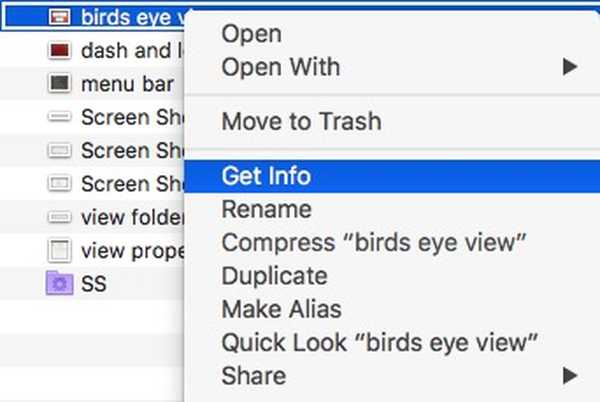
2. Esto abrirá el cuadro de diálogo Información para el archivo. Debajo "Abrir con", Haga clic en el menú desplegable y seleccione la aplicación quieres usar Estoy eligiendo GIMP.
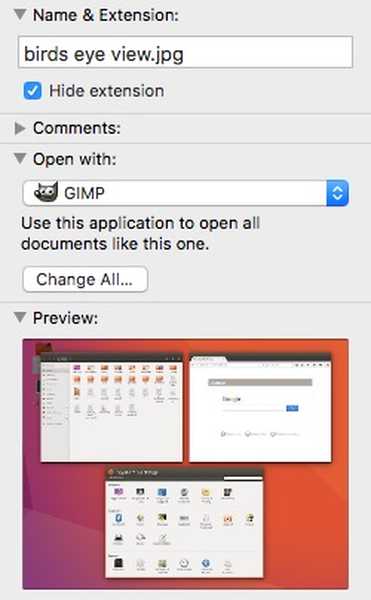
3. Una vez hecho esto, haga clic en "Cambia todo"Para garantizar que cada archivo del mismo tipo de archivo se abra en GIMP.
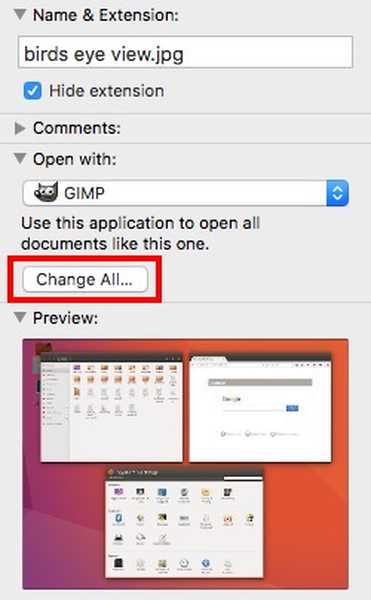
Ahora puede cerrar el cuadro de diálogo Información, y cada vez que haga doble clic en un archivo JPG, se abrirá en GIMP, por defecto.
Nota: Este método solo cambia la aplicación predeterminada para los archivos del tipo de archivo que ha cambiado. Si utilizó este método en un archivo JPG, todos los archivos JPG se abrirán en GIMP, pero los PNG, GIF, etc. continuarán abriéndose en Vista previa. Tendrá que repetir este proceso para cada tipo de archivo para el que desee cambiar la aplicación predeterminada.
Puede usar este método en cualquier archivo. Entonces, si desea abrir archivos PDF en una aplicación PDF de terceros para Mac, como PDF Expert (descargar), en lugar de Vista previa. Puede seguir este método haciendo clic en cualquier archivo PDF y cambiando la aplicación predeterminada con la que se abre. Todos los archivos PDF se abrirán en PDF Expert después de eso.
Cambiar el navegador web predeterminado en macOS Sierra
Si bien el método mencionado anteriormente funciona perfectamente bien para los archivos que tiene en su Mac, ¿qué pasa con el cambio de su navegador web predeterminado? A la mayoría de las personas no les gusta Safari, al menos no tanto como preferirían usar Google Chrome. Entonces, si descargaste Google Chrome y quieres configurarlo como tu navegador web predeterminado en Mac, así es como puedes hacerlo:
1. Lanzamiento Preferencias del Sistema, E ir a "General".
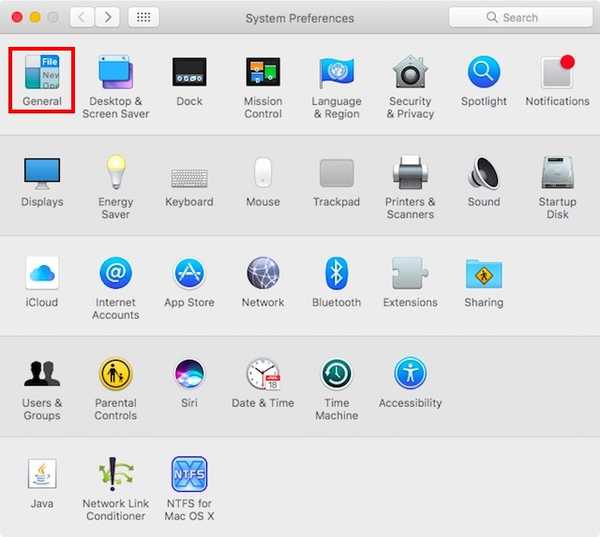
2. Aquí encontrarás una opción para "Navegador web predeterminado". Simplemente haga clic en el menú desplegable y seleccione "Google Chrome"(O el navegador que desea usar).
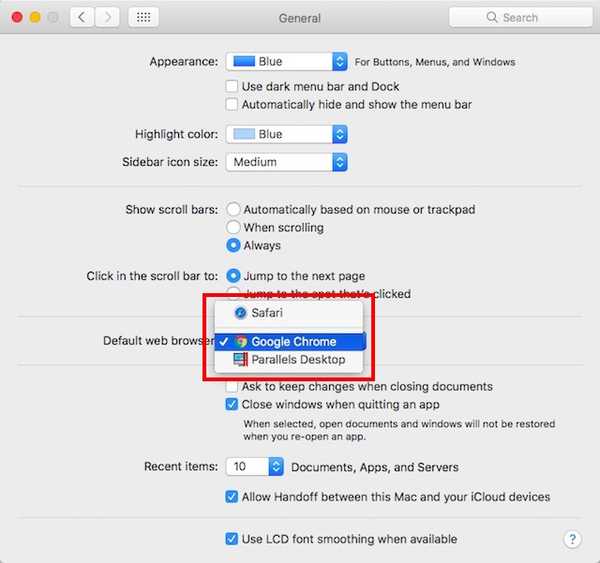
Ahora puede salir de Preferencias del sistema, y el navegador web predeterminado en su Mac cambiará a Google Chrome (o la aplicación que seleccionó).
Cambiar cliente de correo electrónico predeterminado en macOS Sierra
Si bien la aplicación de correo predeterminada en una Mac se ha mejorado enormemente en macOS Sierra, lo más probable es que todavía tenga una aplicación de correo electrónico de terceros preferida que ha estado utilizando durante bastante tiempo. Sin embargo, cambiar el cliente de correo electrónico predeterminado en una Mac no es tan sencillo como cambiar el visor de imágenes predeterminado, o incluso cambiar el navegador web predeterminado. Si desea cambiar el cliente de correo electrónico predeterminado en macOS Sierra, simplemente puede seguir los pasos a continuación:
1. Inicie la aplicación de correo en tu Mac y presiona "mando + ,". También puedes ir a "Correo -> Preferencias".
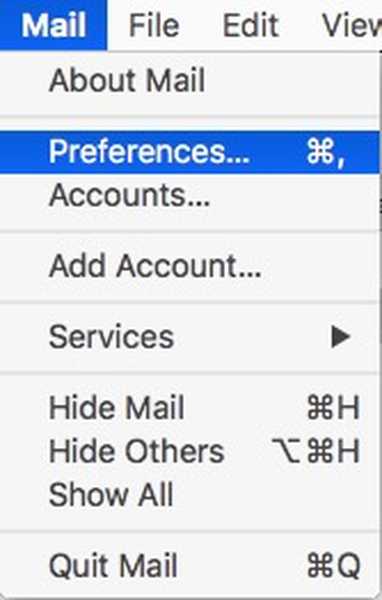 2. En la ventana de Preferencias, debajo de "General", Cambie el"Lector de correo electrónico predeterminado"A su aplicación preferida. Estoy usando Spark.
2. En la ventana de Preferencias, debajo de "General", Cambie el"Lector de correo electrónico predeterminado"A su aplicación preferida. Estoy usando Spark.
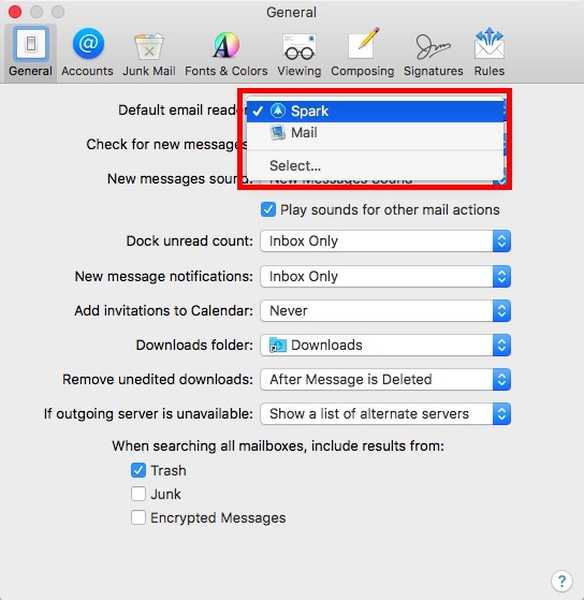 VEA TAMBIÉN: 7 prácticas aplicaciones Mac incorporadas que probablemente no conozca
VEA TAMBIÉN: 7 prácticas aplicaciones Mac incorporadas que probablemente no conozca
Cambie fácilmente las aplicaciones predeterminadas en macOS Sierra
Con estos métodos, puede cambiar fácilmente las aplicaciones predeterminadas en Mac a cualquier aplicación de terceros que prefiera usar. Cambiar las aplicaciones predeterminadas en macOS Sierra puede ayudarlo a abrir automáticamente archivos y documentos en la aplicación que elija. Hay una serie de aplicaciones de terceros para Mac, que son muy potentes.
Como siempre, nos gustaría conocer su opinión sobre el cambio de aplicaciones predeterminadas en Mac. También háganos saber acerca de sus aplicaciones de terceros favoritas; y, si conoce otros métodos para cambiar las aplicaciones predeterminadas en macOs Sierra, háganos saber en la sección de comentarios a continuación.















